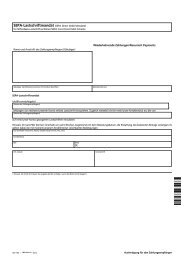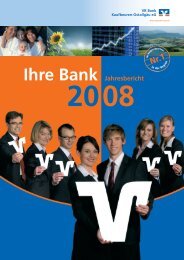VR-NetKey unter VR-NetWorld einrichten
VR-NetKey unter VR-NetWorld einrichten
VR-NetKey unter VR-NetWorld einrichten
Sie wollen auch ein ePaper? Erhöhen Sie die Reichweite Ihrer Titel.
YUMPU macht aus Druck-PDFs automatisch weboptimierte ePaper, die Google liebt.
<strong>VR</strong>-<strong>NetKey</strong> <strong>unter</strong> <strong>VR</strong>-<strong>NetWorld</strong> <strong>einrichten</strong><br />
1. Neue Kennung anlegen<br />
1<br />
Melden Sie sich bitte als Supervisor<br />
<strong>unter</strong> der <strong>VR</strong>-Networld-Software<br />
an.<br />
Klicken Sie bitte für die Neuanlage<br />
mit der rechten Maustaste auf<br />
„Bankverbindungen“ und wählen<br />
Sie „Bankverbindung und Konto<br />
neu“.<br />
Hier bitte auf „Weiter“ klicken, um<br />
die neue Bankverbindung<br />
einzurichten.
2<br />
Für Ihre neue Kennung vergeben<br />
Sie bitte einen neuen Namen, z.B.<br />
„<strong>VR</strong> Bank“ und klicken Sie auf<br />
„Weiter“.<br />
Setzen Sie hier den Punkt auf<br />
„PIN/TAN“ und bestätigen Sie mit<br />
„Weiter“.
2. Abgleich Ihrer Daten mit der Bank<br />
3<br />
Jetzt benötigen Sie Ihren neuen<br />
<strong>VR</strong>-<strong>NetKey</strong>, den Sie von Ihrer Bank<br />
erhalten haben.<br />
Bitte geben Sie zunächst unsere<br />
BLZ „73460046“ ein und<br />
anschließend im Feld „<strong>VR</strong>-<strong>NetKey</strong>“<br />
die neue Kennung.<br />
Kunden-ID bitte unbedingt frei<br />
lassen.<br />
Die Eingabe bitte mit „Weiter“<br />
bestätigen.<br />
Für die Synchronisation wählen<br />
Sie bitte HBCI/FinTS-Version<br />
„3.0“ und klicken auf „Weiter“.<br />
Nun wird die Bankverbindung mit<br />
der Bank synchronisiert. Bitte auf<br />
„Ja“ klicken.
3. Anlage Ihrer Konten<br />
4<br />
Geben Sie hier bitte die PIN-<br />
Nummer ein und bestätigen die<br />
Eingabe mit „OK“.<br />
Sicherheitshinweis:<br />
Die Speicherung der PIN geschieht<br />
auf eigene Verantwortung und ist<br />
nicht zu empfehlen!<br />
Nun können Sie auswählen, ob<br />
Sie Ihre Konten in die <strong>VR</strong>-<br />
<strong>NetWorld</strong>-Software<br />
übernehmen. Klicken Sie dazu<br />
auf „Weiter“.<br />
Diese Anzeige bestätigen Sie bitte<br />
mit „Weiter“. Hier könnten Sie<br />
auswählen, ob Sie standardmäßig<br />
bei Überweisungen das SEPA-<br />
Überweisungsformular erhalten.
4. Auswahl des TAN-Verfahrens<br />
5<br />
Nach erfolgreicher Synchronisation<br />
klicken Sie bitte auf „OK“.<br />
In diesem Fenster wählen Sie das<br />
Verfahren aus. Klappen Sie dazu<br />
das DropDown-Menü auf und<br />
wählen hier Ihr TAN-Verfahren<br />
aus: mobileTAN oder Sm@rt-<br />
TAN.<br />
Dieses Fenster bestätigen Sie<br />
mit „Weiter“.
5. Aktualisierung der Kontenumsätze<br />
6<br />
Durch Klicken auf „Weiter“<br />
werden Ihre Konten<br />
aktualisiert. Dazu benötigen Sie<br />
wiederum Ihre PIN.